官网下载地址 https://www.mongodb.com/try?jmp=nav#community
选择custom安装方式,手动切换安装目录,如:安装在 D:\MongoDB(不要安装在默认位置,系统盘保护,好多操作很难受)
安装成功之后,将 mongodb 目录下的 bin 目录添加至 path 变量中,Path 下添加:
D:\MongoDB\bin
D:\MongoDB\data\db
D:\MongoDB\log
并在D:\MongoDB\log下面创建一个空的mongo.log
在Win10中以管理员身份运行cmd命令窗口,并进入至D:\MongoDB\bin目录,运行命令,即已经运行了mongodb的服务器了,正常的话应该有一行文字表明已经正常启动服务器的,可我的电脑没有,不知道是什么原因
mongod --dbpath D:\MongoDB\data\db --logpath=D:\MongoDB\log\mongo.log --logappend
另外开启一个cmd命令窗口,并进入至D:\MongoDB\bin目录,运行命令 mongo
出现下面的说明可以运行,安装成功,但是把上面的命令窗口关闭就不能用了,所以得进行下一步
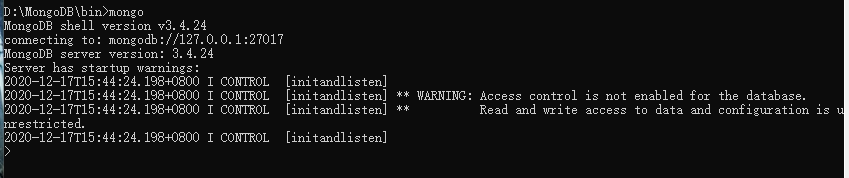
以上启动服务器只是一次性的,当关闭了命令窗口,服务器即会关闭,可以将mongodb作为windows启动,这样一开机,mongodb服务就已经启动了
mongod --dbpath D:\MongoDB\data\db --logpath=D:\MongoDB\log\mongo.log --logappend --install --serviceName "MongoDB"
net start MongoDB
# 最后这句执行会出现
MongoDB 服务正在启动
MongoDB 服务启动成功

原文:https://www.cnblogs.com/luochunxi/p/14150230.html